Matplotlib中使用十六进制颜色代码绘制图形的全面指南
参考:matplotlib hex colors display
Matplotlib是Python中最流行的数据可视化库之一,它提供了丰富的绘图功能和颜色选项。在本文中,我们将深入探讨如何在Matplotlib中使用十六进制颜色代码来绘制各种图形。十六进制颜色代码是一种广泛使用的颜色表示方法,它允许我们精确地定义颜色,从而创建出更加丰富和吸引人的可视化效果。
1. 十六进制颜色代码简介
十六进制颜色代码是一种使用六位十六进制数字来表示颜色的方法。每个颜色由红色(R)、绿色(G)和蓝色(B)三个分量组成,每个分量用两位十六进制数字表示,范围从00到FF。例如,#FF0000表示纯红色,#00FF00表示纯绿色,#0000FF表示纯蓝色。
在Matplotlib中,我们可以直接使用这些十六进制颜色代码来设置图形元素的颜色。下面是一个简单的示例,展示了如何使用十六进制颜色代码绘制一个简单的折线图:
import matplotlib.pyplot as plt
x = [1, 2, 3, 4, 5]
y = [2, 4, 6, 8, 10]
plt.figure(figsize=(8, 6))
plt.plot(x, y, color='#FF5733', linewidth=2, marker='o')
plt.title('How2matplotlib.com - Simple Line Plot with Hex Color')
plt.xlabel('X-axis')
plt.ylabel('Y-axis')
plt.grid(True)
plt.show()
Output:
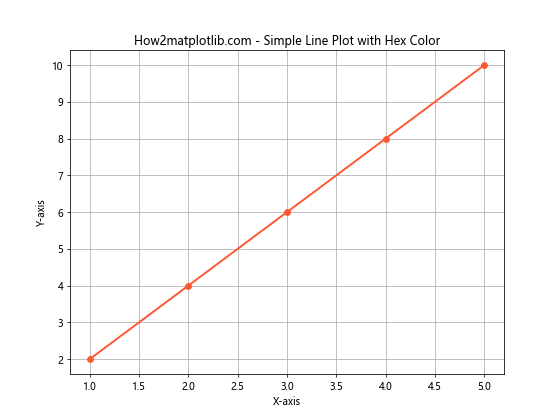
在这个例子中,我们使用了十六进制颜色代码 #FF5733 来设置折线的颜色。这个颜色是一种橙红色,它能够让我们的折线图更加醒目。
2. 在散点图中使用十六进制颜色
散点图是另一种常用的图表类型,我们可以使用十六进制颜色代码来自定义散点的颜色。以下是一个示例,展示了如何创建一个多色散点图:
import matplotlib.pyplot as plt
import numpy as np
np.random.seed(42)
x = np.random.rand(50)
y = np.random.rand(50)
colors = ['#FF9999', '#66B2FF', '#99FF99', '#FFCC99']
plt.figure(figsize=(10, 8))
for i in range(4):
plt.scatter(x[i::4], y[i::4], c=colors[i], label=f'Group {i+1}', s=100, alpha=0.7)
plt.title('How2matplotlib.com - Scatter Plot with Hex Colors')
plt.xlabel('X-axis')
plt.ylabel('Y-axis')
plt.legend()
plt.grid(True)
plt.show()
Output:
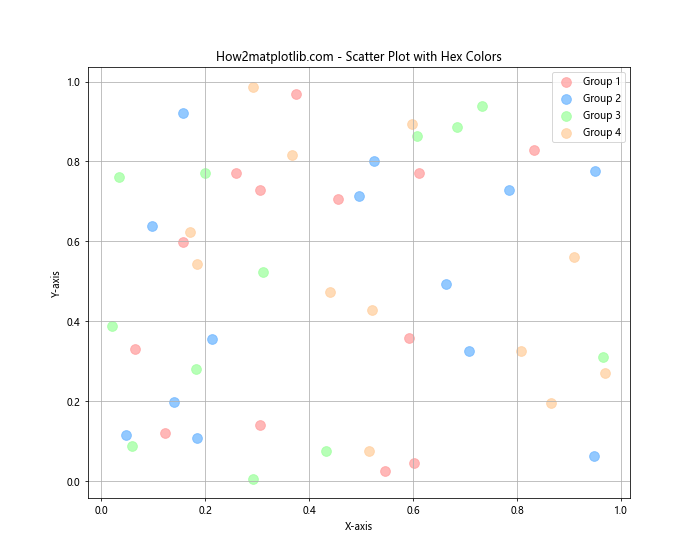
在这个例子中,我们创建了四组散点,每组使用不同的十六进制颜色代码。这种方法可以帮助我们轻松区分不同的数据组,使图表更加清晰易读。
3. 在柱状图中应用十六进制颜色
柱状图是展示分类数据的理想选择,我们可以使用十六进制颜色代码来美化柱状图。下面是一个示例,展示了如何创建一个多色柱状图:
import matplotlib.pyplot as plt
categories = ['A', 'B', 'C', 'D', 'E']
values = [23, 45, 56, 78, 32]
colors = ['#FF6B6B', '#4ECDC4', '#45B7D1', '#FFA07A', '#98D8C8']
plt.figure(figsize=(10, 6))
plt.bar(categories, values, color=colors)
plt.title('How2matplotlib.com - Bar Chart with Hex Colors')
plt.xlabel('Categories')
plt.ylabel('Values')
plt.grid(axis='y')
plt.show()
Output:
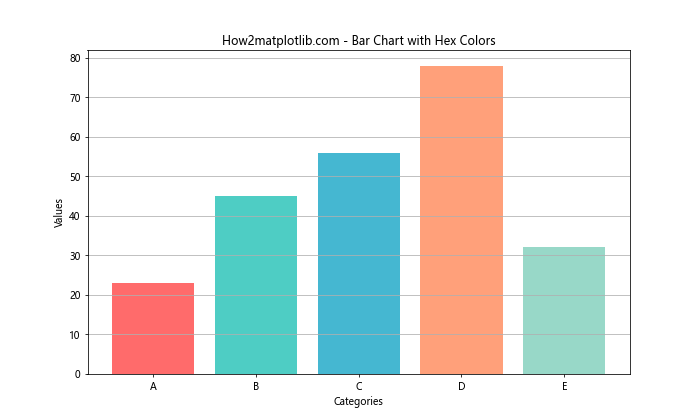
在这个例子中,我们为每个柱子分配了不同的十六进制颜色代码,这样可以使柱状图更加生动有趣,同时也能帮助读者更好地区分不同的类别。
4. 使用十六进制颜色创建饼图
饼图是展示比例数据的有效工具,我们可以使用十六进制颜色代码来增强饼图的视觉效果。以下是一个创建多色饼图的示例:
import matplotlib.pyplot as plt
sizes = [30, 25, 20, 15, 10]
labels = ['A', 'B', 'C', 'D', 'E']
colors = ['#FF9999', '#66B2FF', '#99FF99', '#FFCC99', '#FF9999']
explode = (0, 0.1, 0, 0, 0)
plt.figure(figsize=(10, 8))
plt.pie(sizes, explode=explode, labels=labels, colors=colors, autopct='%1.1f%%', startangle=90)
plt.title('How2matplotlib.com - Pie Chart with Hex Colors')
plt.axis('equal')
plt.show()
Output:
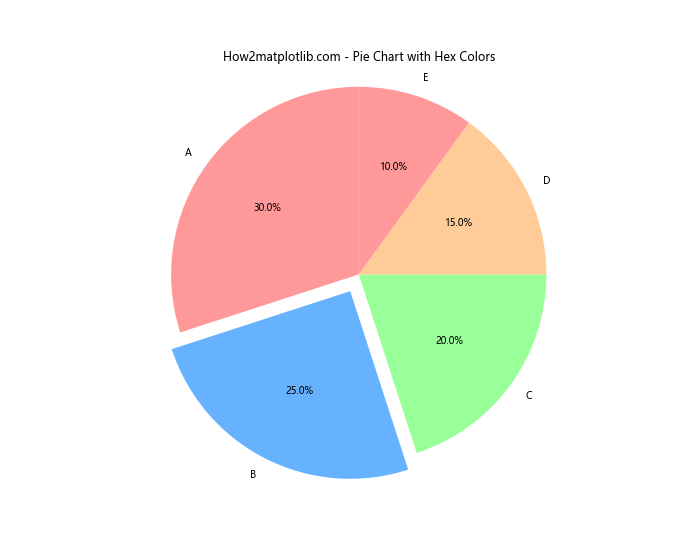
在这个例子中,我们使用了不同的十六进制颜色代码来表示饼图的各个部分。这不仅使饼图更加美观,还能帮助读者更容易地区分不同的类别。
5. 在等高线图中使用十六进制颜色
等高线图是展示三维数据的二维表示方法,我们可以使用十六进制颜色代码来定制等高线的颜色。下面是一个示例:
import matplotlib.pyplot as plt
import numpy as np
def f(x, y):
return np.sin(np.sqrt(x ** 2 + y ** 2))
x = np.linspace(-6, 6, 30)
y = np.linspace(-6, 6, 30)
X, Y = np.meshgrid(x, y)
Z = f(X, Y)
plt.figure(figsize=(10, 8))
contour = plt.contourf(X, Y, Z, 20, cmap='RdYlBu_r')
plt.colorbar(contour)
plt.title('How2matplotlib.com - Contour Plot with Custom Colormap')
plt.xlabel('X-axis')
plt.ylabel('Y-axis')
plt.show()
Output:
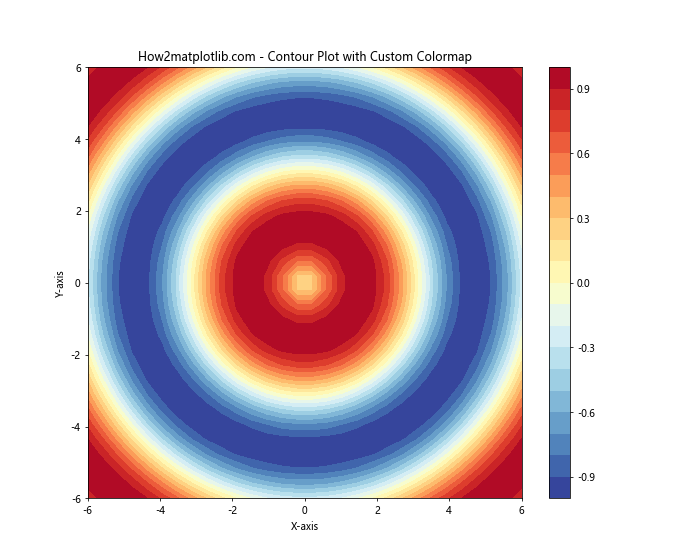
虽然这个例子没有直接使用十六进制颜色代码,但它展示了如何使用预定义的颜色映射(colormap)。我们可以创建自定义的颜色映射,其中包含我们选择的十六进制颜色。
6. 在热图中应用十六进制颜色
热图是另一种展示二维数据的方法,我们可以使用十六进制颜色代码来自定义热图的颜色方案。以下是一个示例:
import matplotlib.pyplot as plt
import numpy as np
data = np.random.rand(10, 10)
colors = ['#FF9999', '#FFCC99', '#FFFF99', '#99FF99', '#99FFFF']
plt.figure(figsize=(10, 8))
plt.imshow(data, cmap=plt.cm.colors.ListedColormap(colors))
plt.colorbar()
plt.title('How2matplotlib.com - Heatmap with Custom Hex Colors')
plt.xlabel('X-axis')
plt.ylabel('Y-axis')
plt.show()
Output:
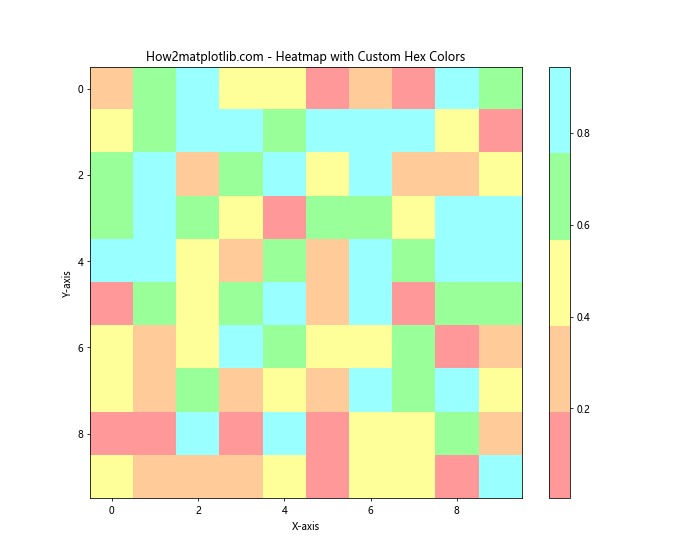
在这个例子中,我们创建了一个自定义的颜色映射,使用我们选择的十六进制颜色代码。这使得我们可以精确控制热图的颜色方案,以最好地展示我们的数据。
7. 在3D图形中使用十六进制颜色
Matplotlib还支持创建3D图形,我们同样可以在这些图形中使用十六进制颜色代码。下面是一个3D散点图的示例:
import matplotlib.pyplot as plt
from mpl_toolkits.mplot3d import Axes3D
import numpy as np
fig = plt.figure(figsize=(10, 8))
ax = fig.add_subplot(111, projection='3d')
n = 100
xs = np.random.rand(n)
ys = np.random.rand(n)
zs = np.random.rand(n)
colors = ['#FF9999', '#66B2FF', '#99FF99', '#FFCC99']
for c, m, zlow, zhigh in [('r', 'o', -50, -25), ('b', '^', -30, -5)]:
ax.scatter(xs, ys, zs, c=colors, marker=m)
ax.set_xlabel('X Label')
ax.set_ylabel('Y Label')
ax.set_zlabel('Z Label')
plt.title('How2matplotlib.com - 3D Scatter Plot with Hex Colors')
plt.show()
在这个例子中,我们创建了一个3D散点图,并使用十六进制颜色代码来设置散点的颜色。这种方法可以帮助我们在3D空间中更好地区分不同的数据点。
8. 使用十六进制颜色自定义图例
图例是帮助读者理解图表的重要元素,我们可以使用十六进制颜色代码来自定义图例的外观。以下是一个示例:
import matplotlib.pyplot as plt
x = range(1, 6)
y1 = [1, 4, 6, 8, 9]
y2 = [2, 5, 7, 8, 10]
plt.figure(figsize=(10, 6))
plt.plot(x, y1, color='#FF5733', label='Series 1')
plt.plot(x, y2, color='#33FF57', label='Series 2')
legend = plt.legend(facecolor='#EEEEEE', edgecolor='#333333')
for text in legend.get_texts():
text.set_color('#0066CC')
plt.title('How2matplotlib.com - Custom Legend with Hex Colors')
plt.xlabel('X-axis')
plt.ylabel('Y-axis')
plt.grid(True)
plt.show()
Output:
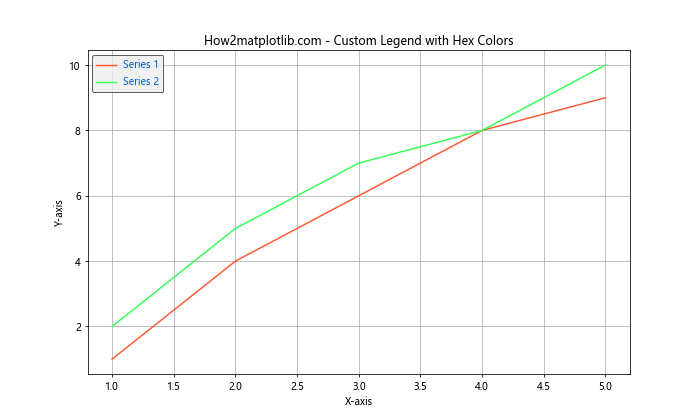
在这个例子中,我们不仅使用十六进制颜色代码设置了线条的颜色,还自定义了图例的背景色、边框色和文本颜色。这种方法可以让我们的图例更加美观,并与整体图表风格保持一致。
9. 使用十六进制颜色设置背景和网格
图表的背景和网格也是可以使用十六进制颜色代码来自定义的。下面是一个示例:
import matplotlib.pyplot as plt
import numpy as np
x = np.linspace(0, 10, 100)
y = np.sin(x)
plt.figure(figsize=(10, 6))
plt.plot(x, y, color='#FF5733')
plt.title('How2matplotlib.com - Custom Background and Grid with Hex Colors')
plt.xlabel('X-axis')
plt.ylabel('Y-axis')
plt.gca().set_facecolor('#E6F3FF')
plt.grid(True, color='#CCCCCC', linestyle='--', linewidth=0.5)
plt.show()
Output:
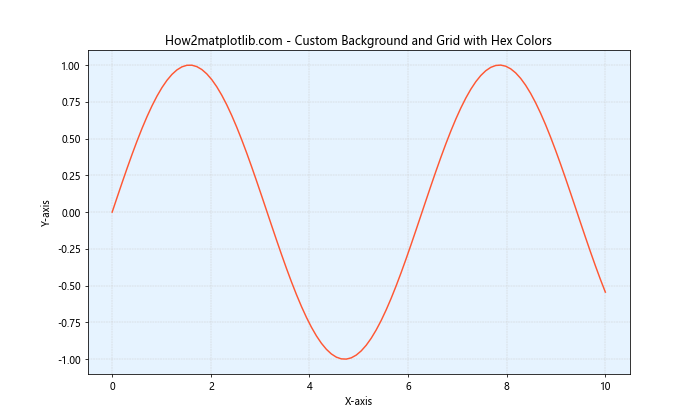
在这个例子中,我们使用了淡蓝色(#E6F3FF)作为图表的背景色,并设置了浅灰色(#CCCCCC)的网格线。这种配色方案可以让我们的图表看起来更加清爽和专业。
10. 在文本和注释中使用十六进制颜色
Matplotlib允许我们在图表中添加文本和注释,我们同样可以使用十六进制颜色代码来自定义这些元素的颜色。以下是一个示例:
import matplotlib.pyplot as plt
x = [1, 2, 3, 4, 5]
y = [2, 4, 6, 8, 10]
plt.figure(figsize=(10, 6))
plt.plot(x, y, color='#3366CC')
plt.title('How2matplotlib.com - Custom Text and Annotations with Hex Colors', color='#FF5733')
plt.xlabel('X-axis', color='#009933')
plt.ylabel('Y-axis', color='#009933')
plt.text(3, 7, 'Important Point', color='#CC3300', fontsize=12, fontweight='bold')
plt.annotate('Peak', xy=(5, 10), xytext=(4, 8),
arrowprops=dict(facecolor='#FF9900', shrink=0.05),
color='#FF9900')
plt.grid(True)
plt.show()
Output:
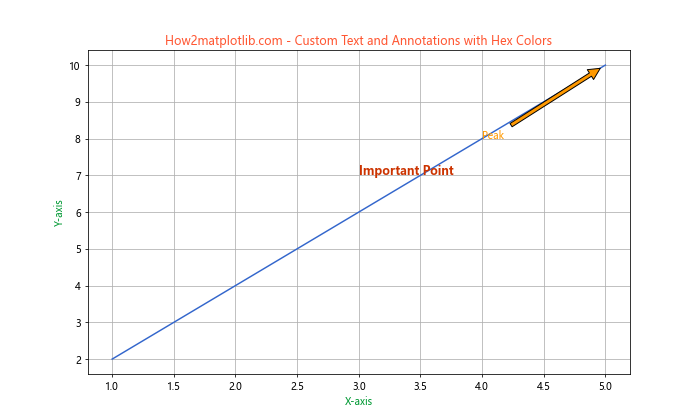
在这个例子中,我们使用了不同的十六进制颜色代码来设置标题、坐标轴标签、文本和注释的颜色。这种方法可以帮助我们突出重要信息,并使图表更加生动有趣。
11. 使用十六进制颜色创建渐变效果
虽然单一的十六进制颜色代码表示固定的颜色,但我们可以通过组合多个颜色来创建渐变效果。以下是一个创建渐变填充区域的示例:
import matplotlib.pyplot as plt
import numpy as np
from matplotlib.colors import LinearSegmentedColormap
x = np.linspace(0, 10, 100)
y1 = np.sin(x)
y2 = np.cos(x)
colors = ['#FF9999', '#FFCC99', '#FFFF99', '#99FF99', '#99FFFF']
n_bins = 100
cmap = LinearSegmentedColormap.from_list('custom', colors, N=n_bins)
plt.figure(figsize=(10, 6))
plt.fill_between(x, y1, y2, color='#FFFFFF')
for i in range(n_bins):
plt.fill_between(x, y1, y2, where=y2>=y1, color=cmap(i/n_bins), alpha=0.1)
plt.title('How2matplotlib.com - Gradient Effect with Hex Colors')
plt.xlabel('X-axis')
plt.ylabel('Y-axis')
plt.grid(True)
plt.show()
Output:
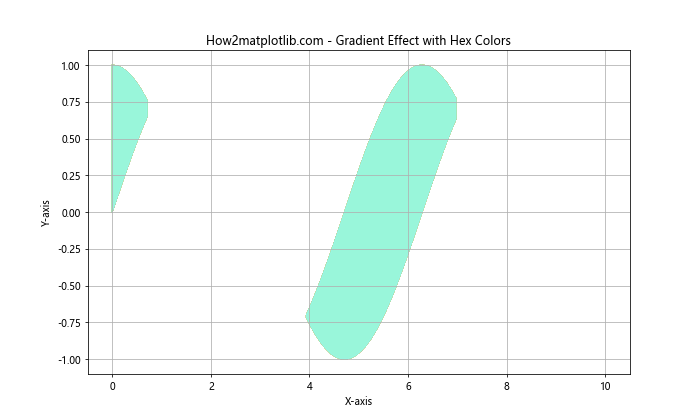
在这个例子中,我们创建了一个自定义的颜色映射,使用多个十六进制颜色代码来定义渐变效果。这种技术可以用来创建更加复杂和吸引人的可视化效果。
12. 使用十六进制颜色创建自定义调色板
当我们需要在一个图表中使用多种相关颜色时,创建一个自定义调色板是一个很好的选择。以下是一个使用十六进制颜色代码创建自定义调色板的示例:
import matplotlib.pyplot as plt
import numpy as np
# 定义自定义调色板
custom_palette = ['#FF6B6B', '#4ECDC4', '#45B7D1', '#FFA07A', '#98D8C8']
# 创建数据
categories = ['A', 'B', 'C', 'D', 'E']
values = np.random.randint(10, 100, size=(3, 5))
# 绘制堆叠柱状图
plt.figure(figsize=(10, 6))
bottom = np.zeros(5)
for i, row in enumerate(values):
plt.bar(categories, row, bottom=bottom, color=custom_palette[i], label=f'Series {i+1}')
bottom += row
plt.title('How2matplotlib.com - Stacked Bar Chart with Custom Palette')
plt.xlabel('Categories')
plt.ylabel('Values')
plt.legend()
plt.grid(axis='y')
plt.show()
Output:
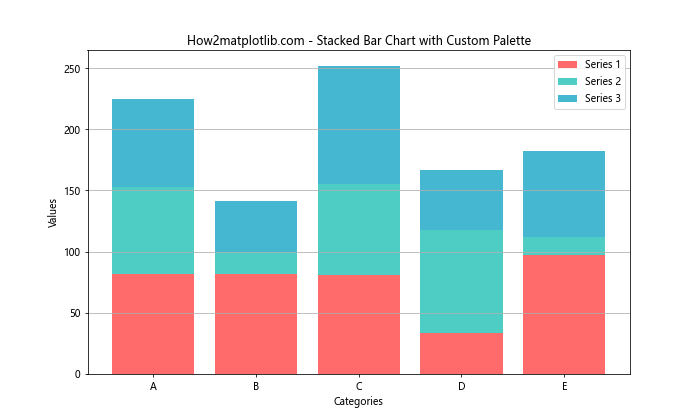
在这个例子中,我们定义了一个包含五种颜色的自定义调色板,并使用这些颜色来创建一个堆叠柱状图。这种方法可以确保我们的图表颜色协调一致,同时仍然能够清晰地区分不同的数据系列。
13. 在箱线图中应用十六进制颜色
箱线图是展示数据分布的有效工具,我们可以使用十六进制颜色代码来美化箱线图。以下是一个示例:
import matplotlib.pyplot as plt
import numpy as np
# 生成示例数据
np.random.seed(42)
data = [np.random.normal(0, std, 100) for std in range(1, 4)]
# 定义颜色
box_colors = ['#FF9999', '#66B2FF', '#99FF99']
whisker_colors = ['#FF0000', '#0000FF', '#00FF00']
plt.figure(figsize=(10, 6))
bplot = plt.boxplot(data, patch_artist=True)
for patch, color in zip(bplot['boxes'], box_colors):
patch.set_facecolor(color)
for whisker, color in zip(bplot['whiskers'], whisker_colors):
whisker.set_color(color)
whisker.set_linewidth(2)
plt.title('How2matplotlib.com - Box Plot with Custom Hex Colors')
plt.ylabel('Values')
plt.grid(axis='y', linestyle='--', alpha=0.7)
plt.show()
Output:
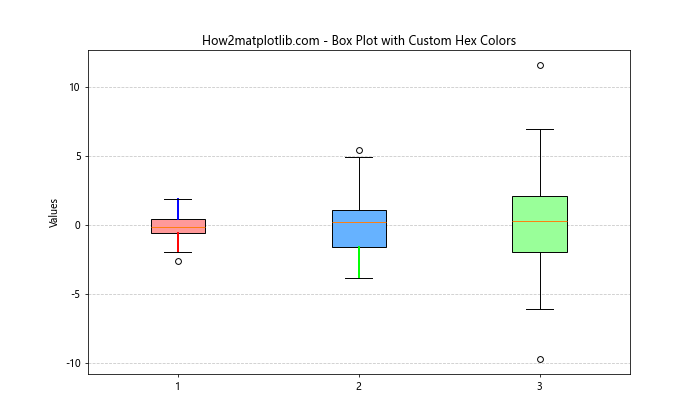
在这个例子中,我们使用不同的十六进制颜色代码来设置箱体和须的颜色。这种方法可以帮助我们突出显示不同组的数据分布,使箱线图更加直观和易于理解。
14. 在极坐标图中使用十六进制颜色
极坐标图是另一种有趣的图表类型,我们同样可以使用十六进制颜色代码来增强其视觉效果。以下是一个示例:
import matplotlib.pyplot as plt
import numpy as np
# 生成数据
r = np.arange(0, 2, 0.01)
theta = 2 * np.pi * r
# 定义颜色
colors = ['#FF6B6B', '#4ECDC4', '#45B7D1', '#FFA07A']
fig, ax = plt.subplots(figsize=(10, 10), subplot_kw=dict(projection='polar'))
for i, color in enumerate(colors):
ax.plot(theta, r + i*0.5, color=color, linewidth=2, label=f'Spiral {i+1}')
ax.set_rmax(3)
ax.set_rticks([0.5, 1, 1.5, 2, 2.5, 3])
ax.set_rlabel_position(-22.5)
ax.grid(True)
plt.title('How2matplotlib.com - Polar Plot with Hex Colors')
plt.legend(loc='upper left', bbox_to_anchor=(1.05, 1))
plt.tight_layout()
plt.show()
Output:
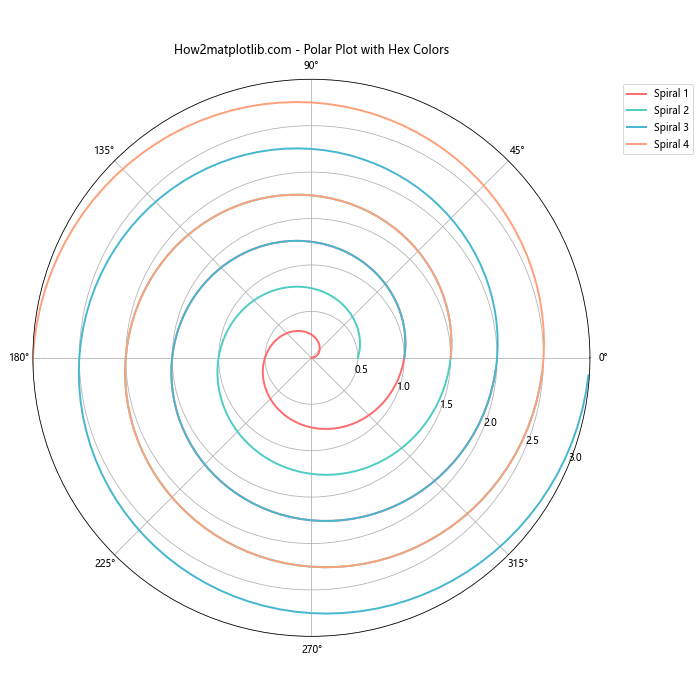
在这个例子中,我们创建了一个极坐标图,并使用不同的十六进制颜色代码来绘制多个螺旋线。这种方法可以帮助我们在极坐标系中清晰地区分不同的数据系列。
15. 使用十六进制颜色创建自定义颜色循环
当我们需要在一个图表中绘制多个数据系列时,使用自定义的颜色循环可以确保每个系列都有独特的颜色。以下是一个使用十六进制颜色代码创建自定义颜色循环的示例:
import matplotlib.pyplot as plt
import numpy as np
from cycler import cycler
# 定义自定义颜色循环
custom_colors = ['#FF6B6B', '#4ECDC4', '#45B7D1', '#FFA07A', '#98D8C8']
plt.rc('axes', prop_cycle=(cycler('color', custom_colors)))
# 生成数据
x = np.linspace(0, 10, 100)
y_list = [np.sin(x + i) for i in range(5)]
plt.figure(figsize=(10, 6))
for i, y in enumerate(y_list):
plt.plot(x, y, label=f'Series {i+1}')
plt.title('How2matplotlib.com - Multiple Series with Custom Color Cycle')
plt.xlabel('X-axis')
plt.ylabel('Y-axis')
plt.legend()
plt.grid(True)
plt.show()
Output:
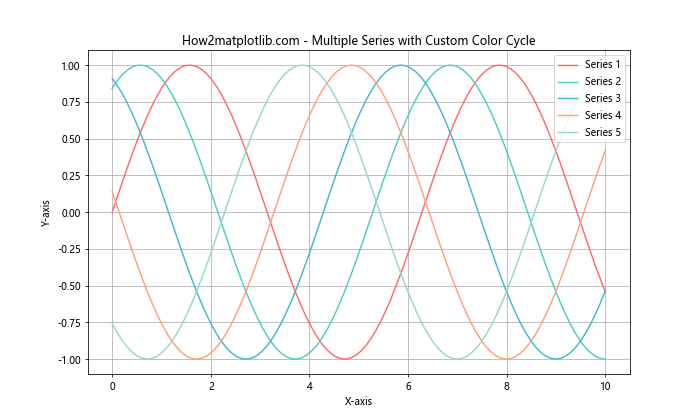
在这个例子中,我们定义了一个包含五种颜色的自定义颜色循环,并将其应用到图表中。这样,每个数据系列都会自动使用不同的颜色,而无需我们手动指定每个系列的颜色。
16. 在热力图中使用十六进制颜色
热力图是展示二维数据的另一种有效方式,我们可以使用十六进制颜色代码来创建自定义的颜色映射。以下是一个示例:
import matplotlib.pyplot as plt
import numpy as np
from matplotlib.colors import LinearSegmentedColormap
# 生成示例数据
data = np.random.rand(10, 10)
# 定义自定义颜色映射
colors = ['#FF9999', '#FFCC99', '#FFFF99', '#99FF99', '#99FFFF']
n_bins = 100
cmap = LinearSegmentedColormap.from_list('custom', colors, N=n_bins)
plt.figure(figsize=(10, 8))
plt.imshow(data, cmap=cmap)
plt.colorbar(label='Values')
plt.title('How2matplotlib.com - Heatmap with Custom Hex Color Mapping')
plt.xlabel('X-axis')
plt.ylabel('Y-axis')
plt.show()
Output:
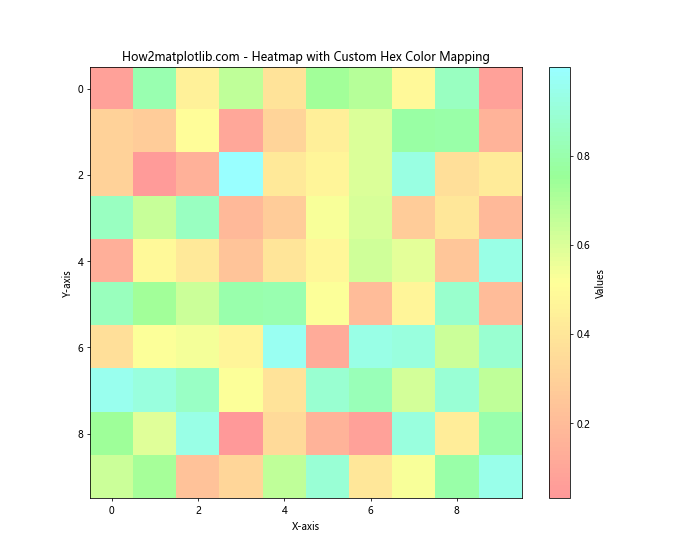
在这个例子中,我们创建了一个自定义的颜色映射,使用五种不同的十六进制颜色代码。这种方法允许我们精确控制热力图的颜色方案,以最佳方式展示我们的数据。
17. 在等高线图中使用十六进制颜色
等高线图是另一种展示三维数据的二维表示方法,我们可以使用十六进制颜色代码来自定义等高线的颜色。以下是一个示例:
import matplotlib.pyplot as plt
import numpy as np
from matplotlib.colors import LinearSegmentedColormap
def f(x, y):
return np.sin(np.sqrt(x ** 2 + y ** 2))
x = np.linspace(-6, 6, 30)
y = np.linspace(-6, 6, 30)
X, Y = np.meshgrid(x, y)
Z = f(X, Y)
colors = ['#FF9999', '#FFCC99', '#FFFF99', '#99FF99', '#99FFFF']
cmap = LinearSegmentedColormap.from_list('custom', colors, N=256)
plt.figure(figsize=(10, 8))
contour = plt.contourf(X, Y, Z, 20, cmap=cmap)
plt.colorbar(contour)
plt.title('How2matplotlib.com - Contour Plot with Custom Hex Color Mapping')
plt.xlabel('X-axis')
plt.ylabel('Y-axis')
plt.show()
Output:
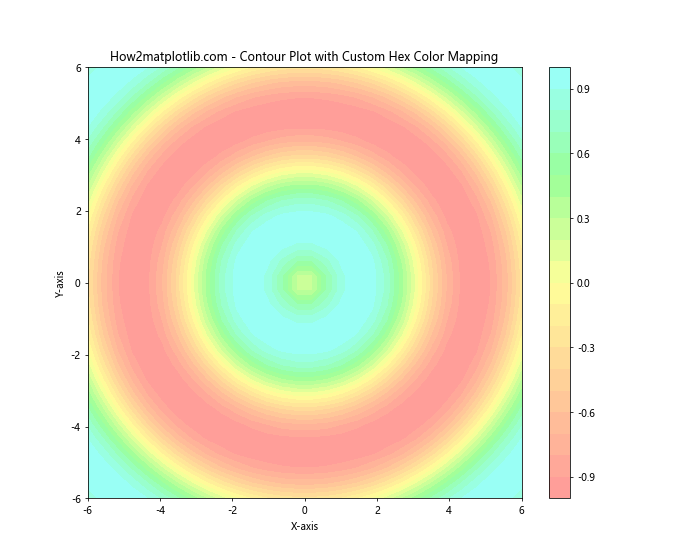
在这个例子中,我们创建了一个自定义的颜色映射,使用五种不同的十六进制颜色代码。这种方法可以让我们的等高线图更加美观,并能更好地展示数据的变化趋势。
18. 在3D表面图中应用十六进制颜色
3D表面图是展示三维数据的另一种方式,我们可以使用十六进制颜色代码来自定义表面的颜色。以下是一个示例:
import matplotlib.pyplot as plt
import numpy as np
from mpl_toolkits.mplot3d import Axes3D
from matplotlib.colors import LinearSegmentedColormap
def f(x, y):
return np.sin(np.sqrt(x ** 2 + y ** 2))
x = np.linspace(-6, 6, 30)
y = np.linspace(-6, 6, 30)
X, Y = np.meshgrid(x, y)
Z = f(X, Y)
colors = ['#FF9999', '#FFCC99', '#FFFF99', '#99FF99', '#99FFFF']
cmap = LinearSegmentedColormap.from_list('custom', colors, N=256)
fig = plt.figure(figsize=(12, 8))
ax = fig.add_subplot(111, projection='3d')
surf = ax.plot_surface(X, Y, Z, cmap=cmap, linewidth=0, antialiased=False)
fig.colorbar(surf, shrink=0.5, aspect=5)
ax.set_title('How2matplotlib.com - 3D Surface Plot with Custom Hex Color Mapping')
ax.set_xlabel('X-axis')
ax.set_ylabel('Y-axis')
ax.set_zlabel('Z-axis')
plt.show()
Output:
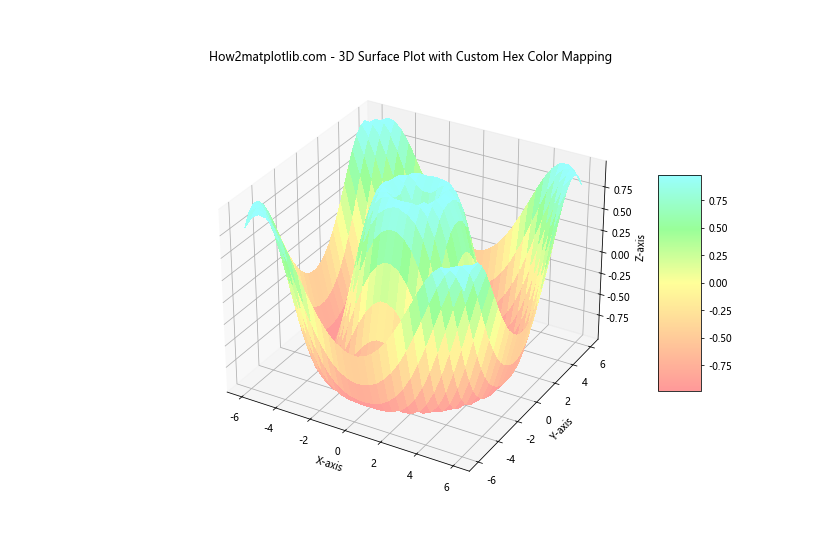
在这个例子中,我们创建了一个3D表面图,并使用自定义的颜色映射来设置表面的颜色。这种方法可以帮助我们更好地展示三维数据的变化趋势。
总结
通过本文,我们详细探讨了如何在Matplotlib中使用十六进制颜色代码来创建各种类型的图表和可视化效果。从简单的折线图到复杂的3D表面图,十六进制颜色代码为我们提供了精确控制图表颜色的能力。我们学习了如何在散点图、柱状图、饼图、热图等各种图表中应用十六进制颜色,还探讨了如何创建自定义调色板和颜色映射。
使用十六进制颜色代码的主要优势包括:
- 精确控制:十六进制颜色代码允许我们精确定义我们想要的颜色。
- 一致性:我们可以在整个项目中使用相同的颜色代码,确保视觉一致性。
- 灵活性:十六进制颜色代码可以用于图表的各个方面,从数据点到背景,再到文本和注释。
- 可读性:相比于RGB值,十六进制颜色代码通常更容易阅读和记忆。
然而,使用十六进制颜色代码也有一些注意事项:
- 可访问性:在选择颜色时,要考虑色盲用户,确保使用足够的对比度。
- 过度使用:虽然有很多颜色可供选择,但过多的颜色可能会使图表变得混乱。应该谨慎使用,确保每种颜色都有其目的。
- 打印考虑:某些十六进制颜色在屏幕上看起来很好,但在打印时可能效果不佳。如果图表需要打印,应该进行测试。
总的来说,掌握如何在Matplotlib中使用十六进制颜色代码是创建专业、吸引人的数据可视化的重要技能。通过实践和实验,你可以开发出自己的颜色方案,使你的图表既美观又有效地传达信息。
 极客教程
极客教程